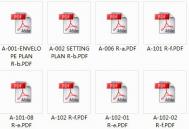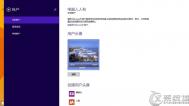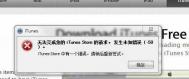Win8.1删除头像及头像缩略图记录技巧
操作方法:
一、Win8.1用户头像设置后怎么删除设置
1、默认头像目录: C:ProgramDataMicrosoftUser Account Pictures(默认用户头像)。
2、但是当用户将本地账户头像设置为自定义头像后,单击头像下的浏览,仅可以自定义为其它头像,是不支持直接删除或取消设置的。

3、下面教大家一种方法恢复系统默认用户头像的方法:
公共用户头像目录默认属性为系统隐藏不可见,首先需要打开任一文件夹,点击查看-勾选隐藏的项目,使隐藏的文件夹能正常显示。(最后记得去除勾选,不显示隐藏的项目)

进入目录C:Users公用公共用户头像,删除该目录下的对应的自定义头像文件夹TuLaoShi.com。(如果是单用户,删除所有文件夹即可,如果是多用户,删除各自对应的文件夹)

删除目录的时候如果提示权限不够的错误,可以按如下操作提升该文件夹权限。

更改所有者为Everyone。





提升Everyone只读权限为完全控制。


二、如何清除Win8.1用户头像使用过的缩略图记录
1、缩略图目录默认属性为系统隐藏不可见,首先需要打开任一文件夹,设置查看-勾选隐藏的项目,使隐藏的文件夹能正常显示。(最后记得去除勾选,不显示隐藏的项目)

2、进入缩略图记录目录:C:Userslenovo(账户名称)AppDataRoamingMicrosoftWindows用户头像,删除目录下对应图像文件即可。

Win8.1窗口边框栏大小怎么修改


操作步骤:
1. 按键盘上的组合键调出运行;
2. 在运行中输入再点击确定进入注册表;
3. 窗格左侧列表中定位至HKEY_CURRENT_UtulaoshiSER Control Panel Desktop WindowMetrics,然后在右侧窗格中找到字符串值PaddedBorderWidth,并双击打开它将数值数据-60修改为0,再点击确定按钮。

上述步骤操作完成之后,用户需要注销或是重新启动下Win8.1系统才能看到前面操作完的效果哦。
Win8.1如何设置系统的还原点?
我们有时候会不小心把系统弄坏,但是现在系统都很智能,一般都会在你系统有重要改变前创建一个系统还原点。这是我们只需要找到还原点进行还原即可。那么Win8.1如何设置系统的还原点?下面图老师小编就为大家介绍Win8.1还原点设置方法,方便日后想要恢复电脑的相关数据时,及时能够还原系统。
(本文来源于图老师网站,更多请访问http://m.tulaoshi.com/windowsxitong/)第一步,进入我的电脑,点击左上方的计算机选项卡,在里面找系统属性,图中箭头所示的地方。


第二步,点击系统属性后,便进入了下一张图片,也就是关于系统信息的界面,里面可以看到,该计算机的系统版本的详细信息,还可以看到计算机的处理器,cpu频率,点击图中箭头所指的,右上方的系统保护选项卡,便进入下一张图片。

第三步,可以看到C盘的系统保护已经开启,如果你的电脑未开启,建议你开启系统保护后,才可以使用系统还原功能,点击图中箭头所指的,创建系统还原点,即可。进入创建系统还原点的界面,见下张图。
(本文来源于图老师网站,更多请访问http://m.tulaoshi.com/windowsxitong/)
第四步,对要创建的系统还原点,进行描述,图老师小编建议,就是起个自己能记住的名字,方便日后还原时,可以找到该还原点。取完名字后,便电脑就开始为系统创建还原点了。


第五步,出现已成功创建还原点的提示,说明就完成了。

注意事项
定期为电脑创建还原点,有利于日后对系统还原。
以上就是图老师小编为大家介绍Win8.1还原点设置方法介绍,大家学会了吗?如果不知道怎么操作,可以参与上面步骤,希望这篇文章能给大家带来帮助!